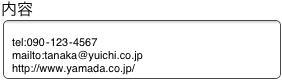| ユーザーマニュアル |
| ■設備予約の表示 |
| 1.設備グループの1日の予約状況表示手順 手順1-1.”設備予約/日”リンクを押します 設備予約メニューの”設備予約/日”を押します。 |
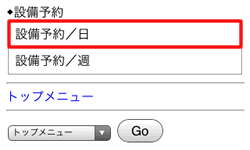 |
● 設備予約/日の画面例から表示したい日付を選択し、を押すことで任意の「設備予約/日」が表示できます。 |
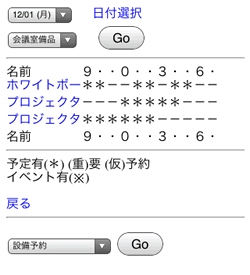 |
| 2.設備グループの週間予約状況表示手順 手順2-1.”設備予約/週”リンクを押します 設備予約メニューの”設備予約/週”を押します。 |
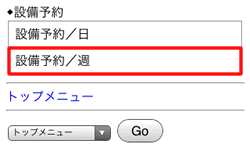 |
● 設備予約/週の画面例から表示したい日付を選択し、を押すことで任意の「設備予約/日」が表示できます。 |
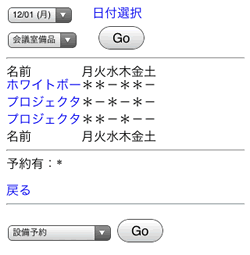 |
| 注意事項 | |
| 参照権限が与えられていない設備の予約状況は表示されません。 |
|
| 参照画面の各リンクの説明 | |||||||||||||||
設備予約参照画面の内容欄に、電話番号リンク、メールアドレスリンク、アドレス(URL)へのリンクを貼ることができます。
また、添付ファイルが設定されている場合、添付ファイルにもリンクが付きます。 リンクを押すと、「pdf、gif、jpg、xls、xlsx、ppt、pptx、doc、docx、tiff、txt、bmp」のファイル形式であれば新規ページを開いて、添付ファイルを表示します。  |
|||||||||||||||
| 設備予約 |
|---|
| ユーザーマニュアル |
|
Copyright (C) 2002-2009 NEOJAPAN,Inc. All Rights Reserved. |